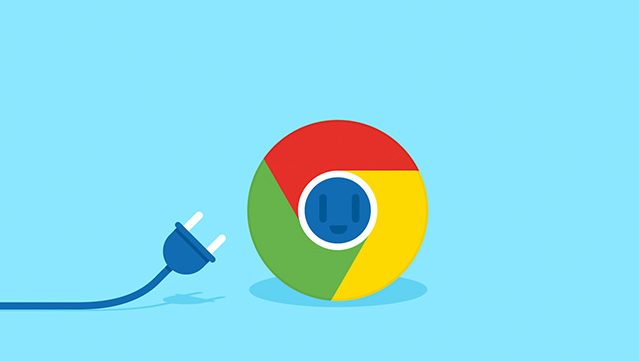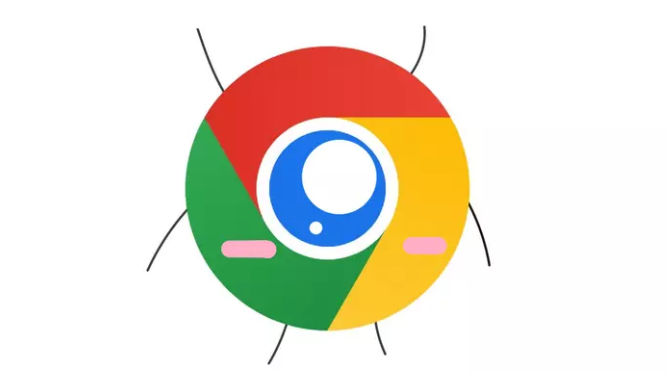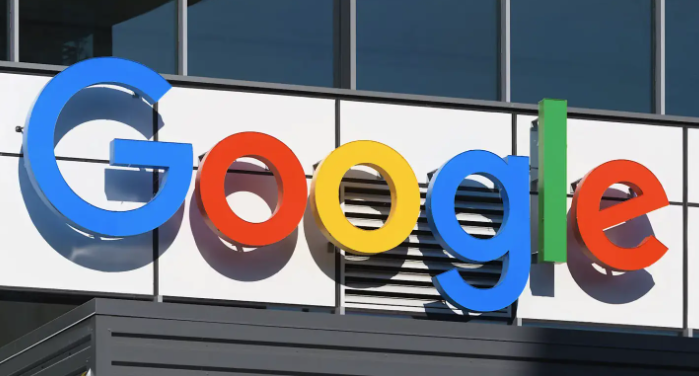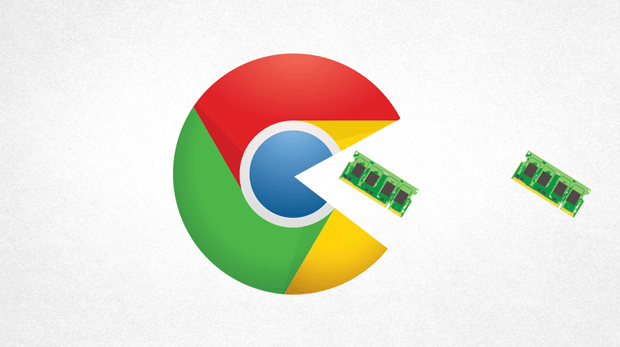教程详情
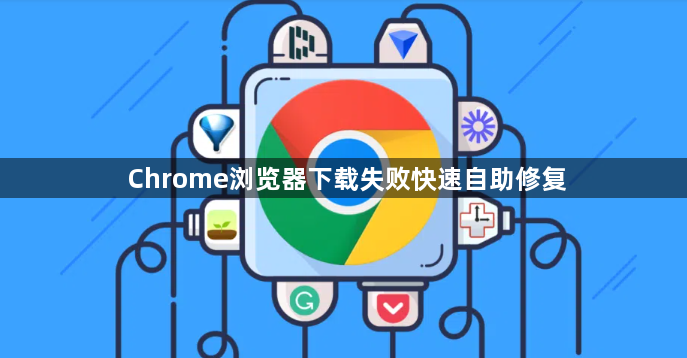
1. 检查网络连接:确保设备已正常连接到互联网,可尝试访问其他网站来验证网络是否正常。如果网络不稳定或速度过慢,可能导致下载失败。可以尝试重启路由器或切换至其他网络环境后重新下载。
2. 查看浏览器设置:打开Chrome浏览器,点击右上角的三个点图标,选择“设置”。在设置中,检查是否启用了代理服务器或其他可能影响下载的网络设置。如果有,尝试关闭这些设置或切换到其他网络选项。
3. 调整下载路径和权限:确保下载路径的文件夹存在且具有写入权限。如果下载路径指向的文件夹被删除、移动或权限被更改,可能导致下载失败。可以更改下载路径到一个存在的、有写入权限的文件夹。
4. 清除浏览器缓存和Cookie:点击Chrome浏览器右上角的三个点图标,选择“更多工具”-“清除浏览数据”。在弹出的窗口中,选择清除“缓存的图片和文件”以及“Cookie及其他网站数据”,然后点击“清除数据”按钮。清除完成后,重启浏览器,再次尝试下载。
5. 检查防火墙和安全软件设置:防火墙或安全软件可能阻止了Chrome浏览器的下载功能。检查防火墙或安全软件的设置,确保Chrome浏览器被允许进行下载操作。如果不确定如何设置,可以暂时关闭防火墙或安全软件,然后重新尝试下载。
6. 更新浏览器版本:旧版本的Chrome浏览器可能存在一些已知的下载问题。打开浏览器的“帮助”菜单,选择“关于Google Chrome”,浏览器会自动检查并更新到最新版本。
7. 使用下载管理工具:如果以上方法都无法解决问题,可以尝试使用下载管理工具。这些工具通常具有更好的下载稳定性和错误恢复能力,可以帮助你完成下载任务。
综上所述,通过以上步骤和方法,您可以在Google Chrome浏览器中灵活地进行下载路径权限冲突自动修复的操作与管理,提升整体的使用体验。这些方法不仅简单易行,而且能够帮助您更好地管理和优化浏览器的使用,确保浏览任务的顺利完成和数据的完整性。